FC2ブログからWordPressへお引越し。
FC2ブログの画像データーをダウンロードしたら、その画像データーをWordPressにインポートしよう。
画像をひとつずつWordPressへ取り込むのは面倒なので、サーバーに画像ファイルをまとめてアップロードする方法をご紹介。
記事をWordPressにインポート(取り込む前)する前に画像をサーバーにアップロードして、その画像リンクをWordPress用に書き換える作業をテキストエディタ上で行う。
Fc2ブログからWordPressへの引越し手順
- FC2ブログの記事データーのエクスポート(保存・バックアップ)を行う。
- FC2ブログのバックアップ記事をWordPress用に修正する。
- FC2ブログの画像データーのエクスポート(保存・バックアップ)を行う。
- 画像データーの入ったフォルダをWordPressにインポートする。
- FC2ブログのバックアップ記事の画像リンクをWordPress用に修正する。
- WordPress引越し前にいれておいたほうがよいプラグイン。
- WordPressのパーマリンク設定。
- 修正した記事をWordPressにインポートする。
今回は、『4、画像データーの入ったフォルダをWordPressにインポートする。』と『5、FC2ブログのバックアップ記事の画像リンクをWordPress用に修正する。』作業を行う。
FC2ブログからエクスポートした画像ファイルから必要な画像だけを選択する
1、FC2ブログからエキスポートした画像のバックアップファイルを開く。
2、画像ファイルの中から、不要な画像を削除。
Ctrlを押しながら画像をクリックすると、画像が選択できるので、画像選択後「右クリック」⇒「削除」。
3、パソコン上の任意の場所で「右クリック」⇒「新規作成」⇒「新しいフォルダ」で新しいフォルダを作る。
4、新しいフォルダに英数字のフォルダ名をつける。
「新しいフォルダ」を右クリック⇒「名前の変更」⇒英数字のフォルダ名を入れる。
5、元のフォルダの画像を全て選択。
6、作ったフォルダをダブルクリックで開いて、「右クリック」⇒「貼り付け」で画像ファイルを貼り付ける。
今回は編集済みの画像フォルダのフォルダ名を「fsohuto_pict1's」にしてみた。
サーバーに画像データーをアップロードする
画像の入っているフォルダをFTPソフトでuploadsフォルダのなかにアップロードする。
「uploads」フォルダは、WordPressの「メディア」でファイルをアップロードして初めて作成されるフォルダなので、「uploads」フォルダがない場合は、「メディア」から適当な画像ファイルを先に1つアップロードしておくこと。
1、FTPソフトを起動してサーバーにログイン。
2、パソコン側には編集画像を入れたフォルダを表示させておく。
3、サーバー側は「ドメイン名」フォルダをダブルクリック⇒「wp-content」フォルダをダブルクリックして「uploads」フォルダを開く。
4、パソコン側の画像フォルダをサーバーがわの「uploads」フォルダの中にドラッグ。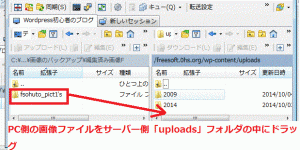
記事ファイルの画像URLをWordPress用に編集
1、FC2ブログからエキスポートした記事のバックアップファイルをテキストエディタで開く。
2、テキストエディタの置き換え機能を使って、『http://blog-imgs-数字.fc2.com/□/□/□/FC2ユーザID』⇒『http://WordPressのURL/wp-content/uploads/フォルダ名』に置きかえる。
*数字部分は画像によって違う場合がある。
場合によっては、http://FC2ユーザーID.blog.fc2.com/imgも『http://WordPressのURL/wp-content/uploads/フォルダ名』に置きかえる。
1)テキストエディタで『http://blog-imgs』を検索。
2)『http://blog-imgs-数字.fc2.com/□/□/□/FC2ユーザID』をコピーして一『http://WordPressのURL/wp-content/uploads/フォルダ名』に一括置き換えする作業を繰り返す。
*場合によっては、『http://FC2ユーザーID.blog.fc2.com/img』も『http://WordPressのURL/wp-content/uploads/フォルダ名』に置きかえる。
おいらは500ファイルを処理するのにこの作業を7回繰り返した。
3、文字コードを「UTF-8(BOMなし)」、改行コードを「LF」にして保存。
これで、FC2ブログの画像データーがWordPressブログの画像リンクに置き換えられる。
「uploads」フォルダにアップロードした画像ファイルについての注意
「uploads」フォルダにアップロードした画像ファイルの中の画像は、WordPressのメディアで管理できない。
理由はわかんない。


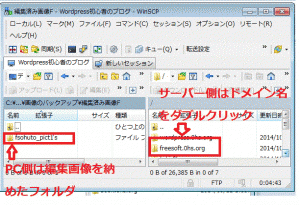
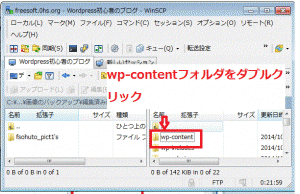
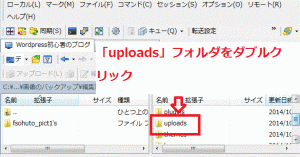
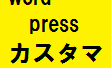
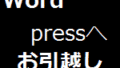
コメント